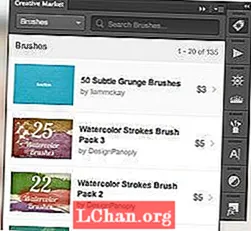Kandungan
 Alat pen: Pautan pantas
Alat pen: Pautan pantasIsi jalan
Buat pilihan
Jalan jalan
Photoshop CC adalah senjata pilihan kreatif bagi banyak pereka. Alat Pen dan Berusnya adalah beberapa aspek yang paling hebat dan mesra pengguna dalam program ini. Dalam tutorial Photoshop ini, kita akan memfokuskan diri pada alat Pen (ada artikel berasingan dengan petua tentang cara menggunakan alat Berus Photoshop).
Alat Pena adalah ciri pilihan mudah yang membolehkan anda mengisi, mencoret atau membuat pilihan dari apa sahaja yang anda lukis. Ini adalah salah satu alat teras yang perlu anda kuasai sebelum anda mula meneroka ciri yang lebih maju atau memasuki pemalam Photoshop. Dalam artikel ini, kami akan memberikan beberapa petunjuk mengenai cara menggunakan alat Pen, dan memberikan nasihat untuk mendapatkan yang terbaik darinya.
Isi jalan
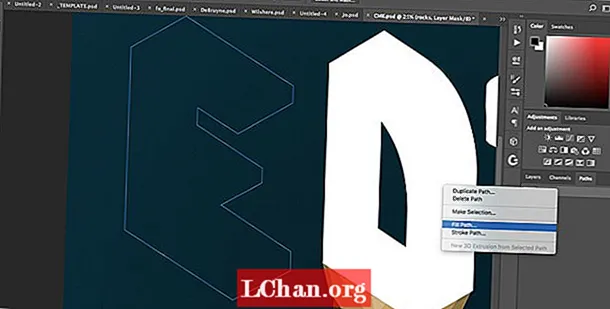
Pilih alat Pen menggunakan jalan pintas P. Untuk membuat pilihan, klik dua titik untuk membuat garis di antara mereka, dan seret titik untuk membuat garis melengkung. Gunakan Alt / seret opt garis anda untuk mengubahnya. Ctrl / klik kanan jalan anda di tab Laluan di sebelah kanan, dan kemudian pilih Isi Laluan untuk membuat bentuk darinya.
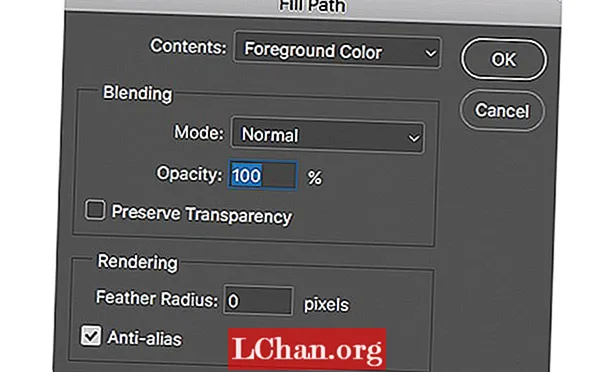
Tukar Isi ke Foreground atau Background, bergantung pada swatch warna yang ingin anda gunakan. Gunakan Content Aware jika anda ingin mengisi dengan piksel dari gambar yang lain.
Mod Campuran dan Kelegapan isi akan menentukan bagaimana piksel bertindak balas dengan piksel lain di bawah. 50% Opacity, Screen, misalnya, akan memberi keringanan halus pada bentuk anda.
Gunakan Feather Radius untuk melembutkan tepi bentuk yang anda isi. Untuk membuat bentuk yang benar-benar keras, biarkan ini pada 0px.
Buat pilihan

Selain menjadi alat gambar yang mahir, Pen adalah alat pemilihan yang berguna. Anda boleh memilih bentuk untuk disikat. cmd / Ctrl + klik jalan untuk memilihnya setelah anda membuat bentuk, atau Ctrl / klik kanan jalan dan pilih Buat Pemilihan.
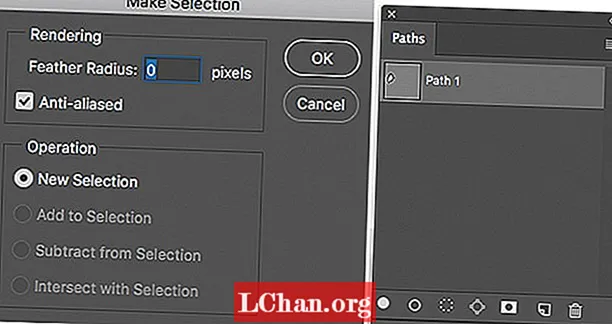
Buat pilihan baru (kiri dalam gambar di atas), atau tambahkan (cmd / Ctrl + Shift + klikatau tolak (cmd / Ctrl + Alt / Opt + klik) pilihan jika piksel dipilih pada lapisan anda.
Klik dua kali jalan dan beri nama untuk menyimpannya sebagai pilihan masa depan (Palet jalur ditunjukkan di sebelah kanan atas). Laluan ini akan muncul sebagai senarai di tab Paths. Klik ikon garis besar putus-putus di menu di bahagian bawah palet untuk membuat pilihan. Sebagai alternatif, gunakan ikon Hapus, Topeng dan Baru seperti yang anda lakukan di palet Lapisan.
Jalan jalan

Ctrl / klik kanan jalan dan pilih Stroke untuk menerapkan garis melintasi pilihan dalam apa sahaja kuas yang telah anda pilih. Untuk barisan candelier ini, kami menggunakan berus penyebar untuk meratakan titik secara merata.
Gunakan drop-down dalam pop-up yang ditunjukkan untuk mengubah alat yang anda gunakan untuk membariskan garis - misalnya, sebagai ganti fail berus mana yang telah anda pilih, anda mungkin ingin beralih ke pensil.
Kotak centang Simulate Pressure menerapkan tekanan yang biasanya anda gunakan ketika membuat stroke dengan alat Brush, yang bermaksud garis anda akan meruncing di akhir.

Bar alat di bahagian atas antara muka membolehkan anda dengan cepat menentukan warna Pukulan dan Isi apa sahaja yang anda buat dengan alat Pen, dan bukannya memilihnya secara manual.
Artikel ini pada mulanya diterbitkan di ImagineFX, majalah terlaris untuk artis digital. Beli terbitan 159 atau melanggan.